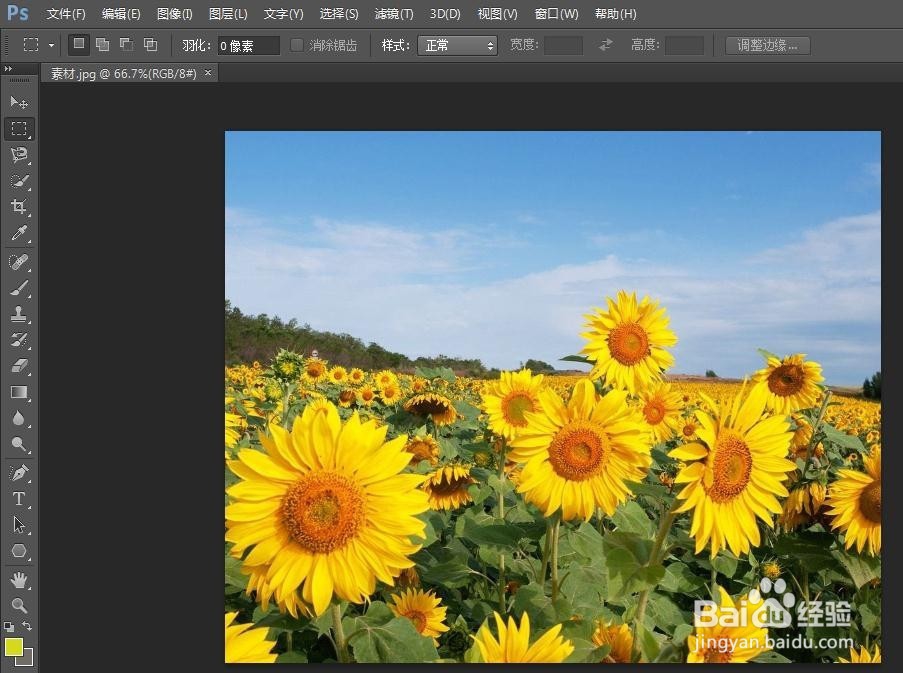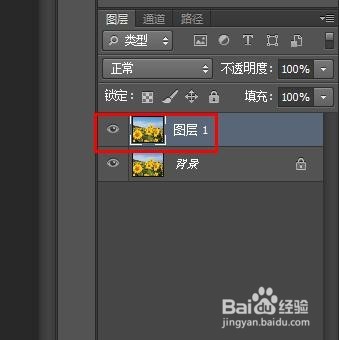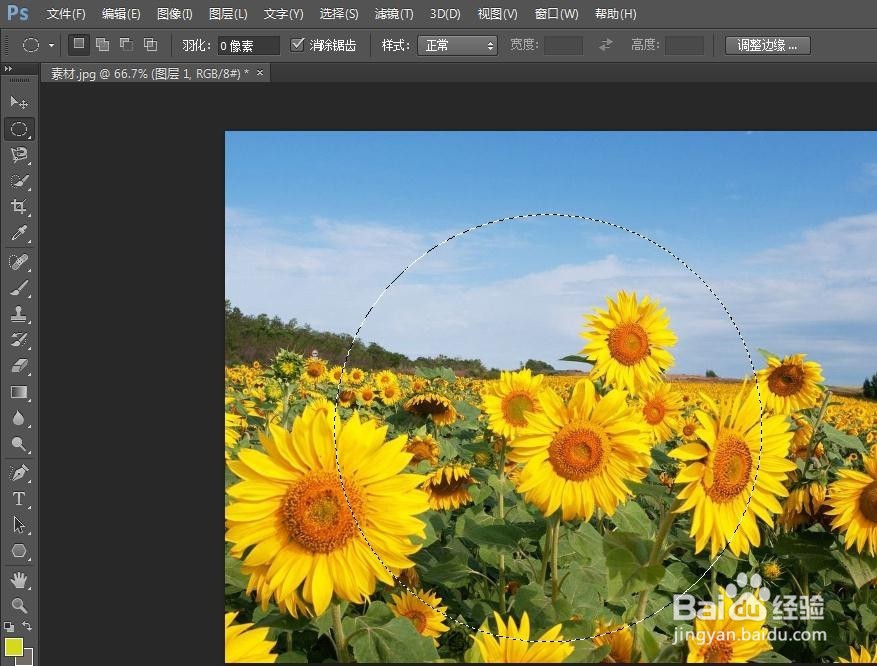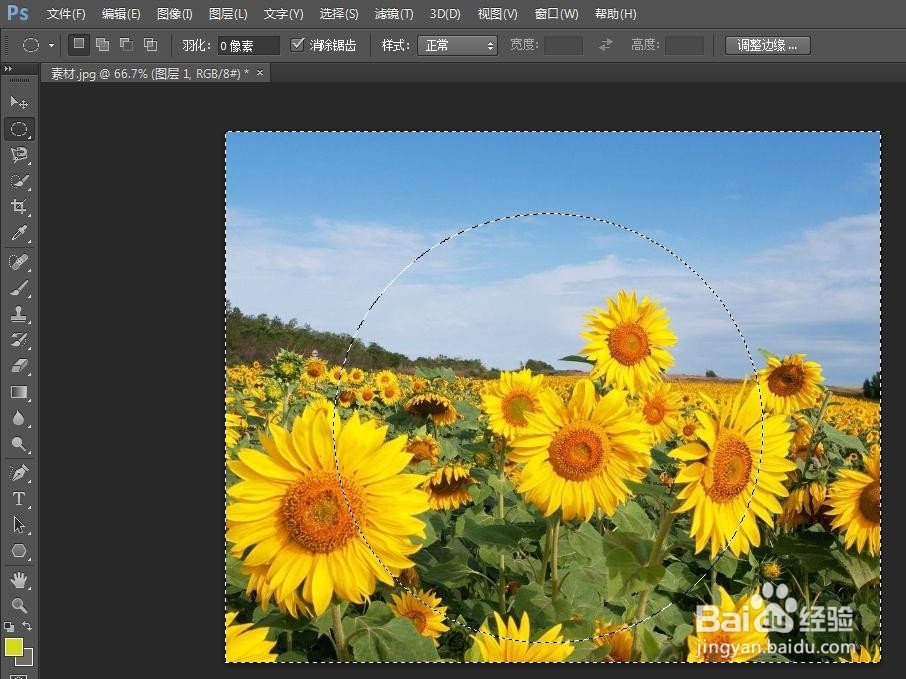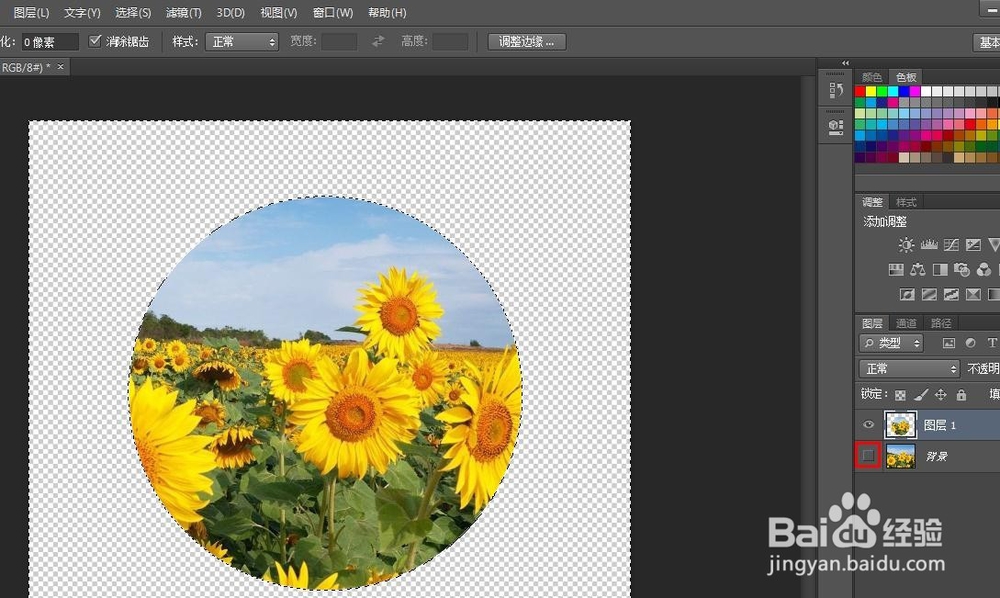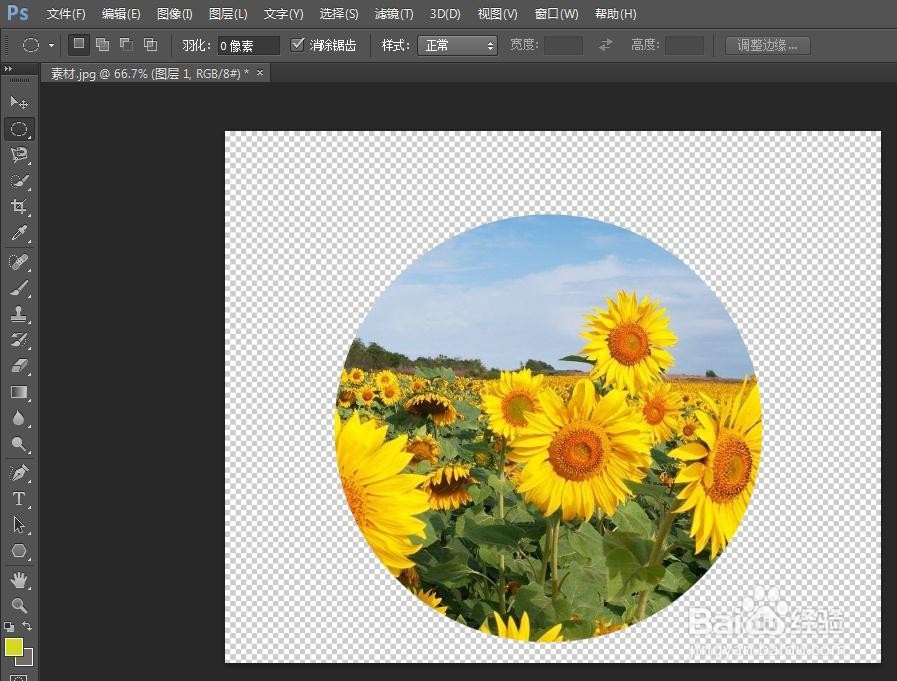怎样用ps把一个图片抠出一个圆形的图片
抠兔脒巛钒图是ps中很常用的功能,我们一般都是抠取图案,那么怎样用ps把一个图片抠出一个圆形的图片呢?下面就来介绍一下ps中抠取圆形图片的方法,希望对你有所帮助。
工具/原料
Adobe Photoshop CS6
怎样用ps把一个图片抠出一个圆形的图片
1、第一步:打开需要抠成圆形的图片。
2、第二步:按Ctrl+J键复制背景图层。
3、第三步:在左侧工具栏中选择“椭圆选框工具”。
4、第四步:按住shift键建立一个圆形选区。
5、第五步:按Ctrl+shift+I键反选。
6、第六步:按delete键删除,背景图层设置为不可见。
7、第七步:Ctrl+D键取消选区,完成抠图操作。
声明:本网站引用、摘录或转载内容仅供网站访问者交流或参考,不代表本站立场,如存在版权或非法内容,请联系站长删除,联系邮箱:site.kefu@qq.com。
阅读量:64
阅读量:38
阅读量:28
阅读量:61
阅读量:85